excel宏的使用教程
说到「宏」,使用 Excel 有一段时间的人,估计至少听说过几次。我们对「宏」的了解包括提高效率、批量操作、无需编程基础等等。那么,「宏」是否能提高工作效率、是否容易掌握,接下来我们一探究竟。
什么是 Excel 宏?
简单来说,Excel 宏指的是,使用 Excel 内置的编程语言 VBA (Visual Basic for Applications)写的,能在 Excel 环境里运行的一系列操作指令。我们在 Excel 里手动进行的几乎所有操作,宏(VBA)也都可以操作。在这里,什么是 VBA,这篇文章暂不做介绍,简单可以认为宏就是 VBA。
这里我们可能疑惑,我自己可以进行的操作,为什么还需要宏呢?因为,宏具有两个诱人的特性:
1. 宏可以帮你自动完成重复、批量的任务。
2. 录制宏不需要其他技术,你只需把任务「演示」给 Excel 即可。
为什么要用宏?
想象你平时在洗衣服前的准备工作:
①找出脏衣物;
②分类;
③给洗衣机注水;
④倒洗衣液;
⑤放入衣服。
如果你每周洗一次衣服,一年就需要重复以上步骤53次。那么我告诉你,有一个机器人,你只需给他演示一次准备工作,它就能记住所有步骤,并每次帮你在极短的时间内完成,你想不想用这个机器人呢?
如果我们把 Excel 中数据处理比作是洗衣服,那么准备数据就是洗衣服前烦琐的准备工作。现实中,准备数据往往会占用我们大量的时间,如果这部分时间能减少,我们的工作效率也会相应的提高。
宏,就是一个自动化完成重复工作的工具。而且,只要会用 Excel,就可以学会录制并使用宏,提高工作效率。接下来,一步一步教你如何录制一个简单的宏,并运行它。
开启「开发工具」
录制和管理宏,需要使用「开发工具」选项卡。默认情况下,Excel 不显示此选项卡,需要自定义开启。
开启步骤如下:
第一步:在功能区任意一区域点击右键,弹出的菜单中选择「自定义功能区」。
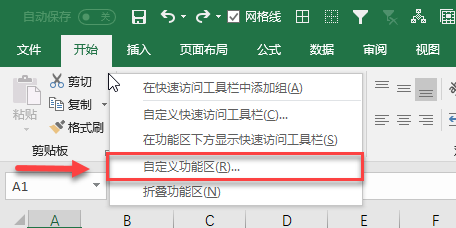
第二步:在右侧选项卡列表中,找到「开发工具」并勾选。
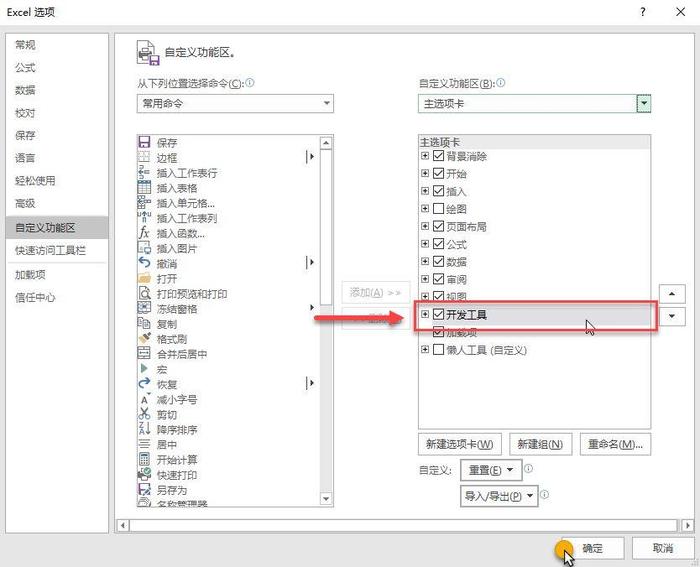
第三步:点击确定,这时在功能区可以看到「开发工具」了。
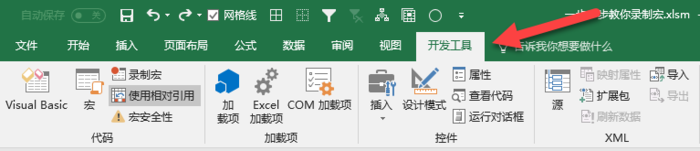
设置宏安全性
接下来是设置宏安全性。默认情况下,为防止来源不明的工作簿自带宏自动运行,Excel 会禁用宏的运行。
为了运行自己录制的宏,按如下步骤设置宏安全性。先点击开发工具选项卡里,「宏安全性」命令。在弹出的设置菜单中,按如下方式设置。
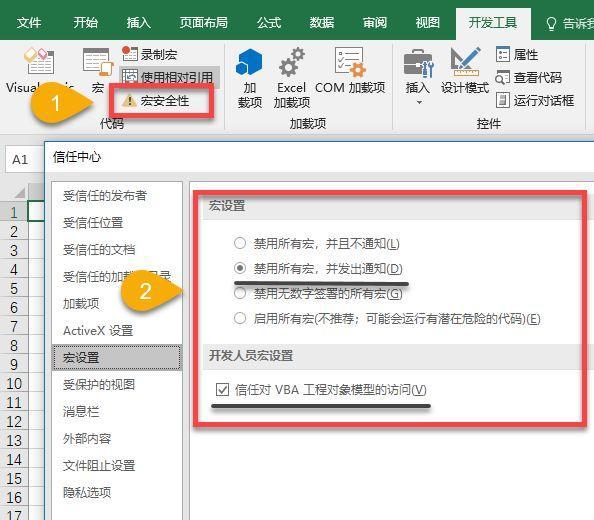
工作簿设置正确的文件类型
Excel 2007 及以后的版本中,工作簿中想要保存和运行宏,必须将其另存为「启用宏的工作簿」文件类型。
按一下步骤另存为启用宏的工作簿:点击「文件」命令,菜单中选择「另存为」,在弹出的另存为菜单中,保存类型列表中选择「Excel 启用宏的工作簿」,点击保存。
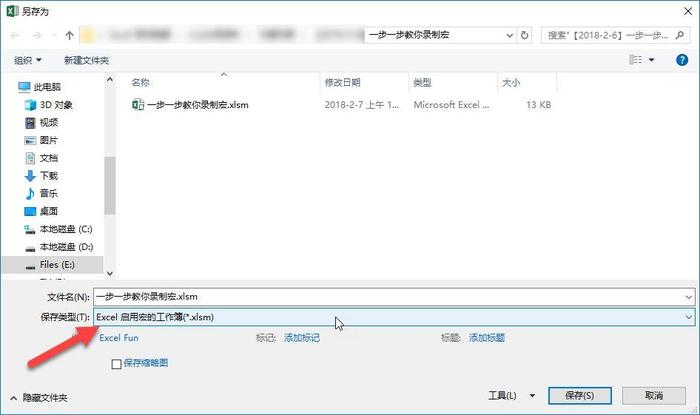
录制你的第一个宏
前期工作已经完成,接下来可以录制你的第一个宏了。这里说明一下,同一个电脑,开启开发工具和设置宏安全性只需一次设置,以后无需再重新设置了。
接下来一步一步,我们录制一个规范日期格式的宏,即,将「2018.1.1」格式日期,使用Excel 替换功能,转换成「2018-1-1」标准格式日期。
第一步:在开发工具选项卡→代码命令组中,点击「使用相对引用」。
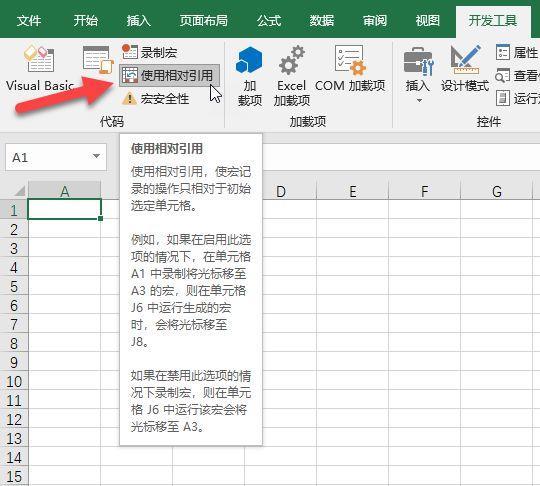
第二步:接上一步,先选中数据区域,再点击「录制宏」按钮。
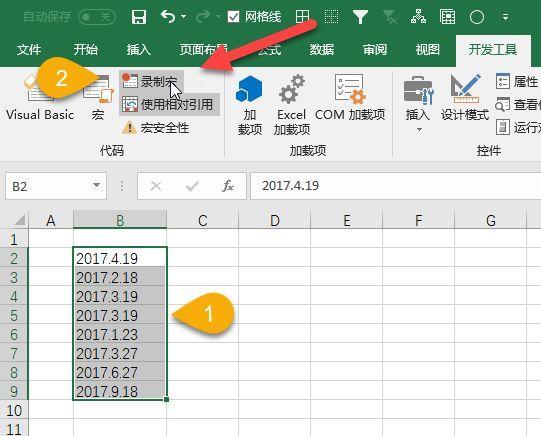
第三步:在弹出的对话框中,输入宏名,指定快捷键,选择保存在「当前工作簿」,填写说明。点击「确定」开始录制。快捷键我们设置为「Ctrl + Shift + Q」。
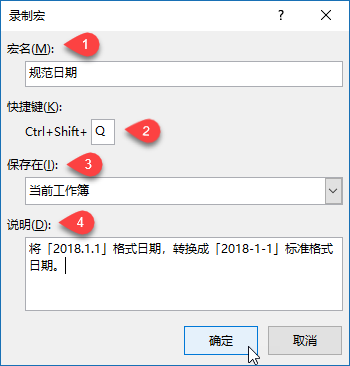
第四步:这一步我们按正常操作,使用替换功能,将「.」替换为「-」。注意,这个步骤,不要使用鼠标重新选择数据区域。
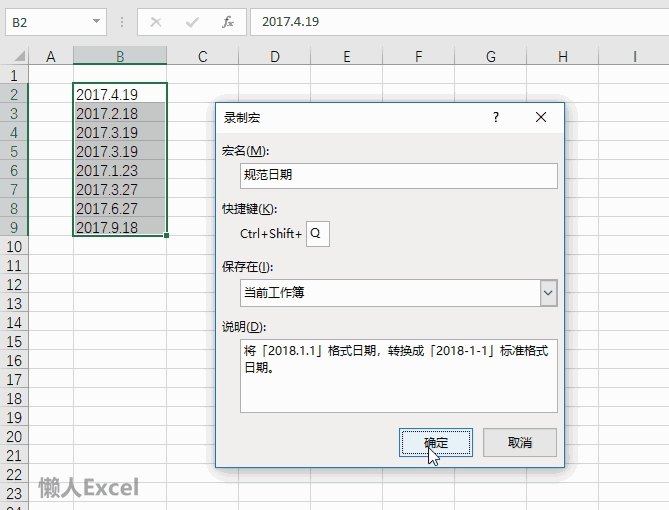
第五步:点击功能区「停止录制」按钮,停止录制。到这一步,就完成了录制。
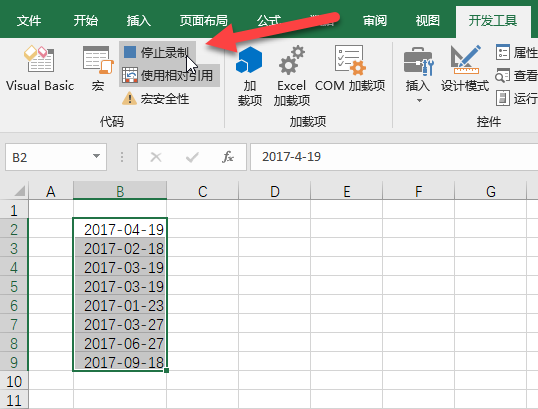
运行录制的宏
上一步中,我们给宏「规范日期」设置了「Ctrl + Shift + Q」快捷键。现在,选中你要转换的区域,按对应快捷键即可。对,就是这么简单。
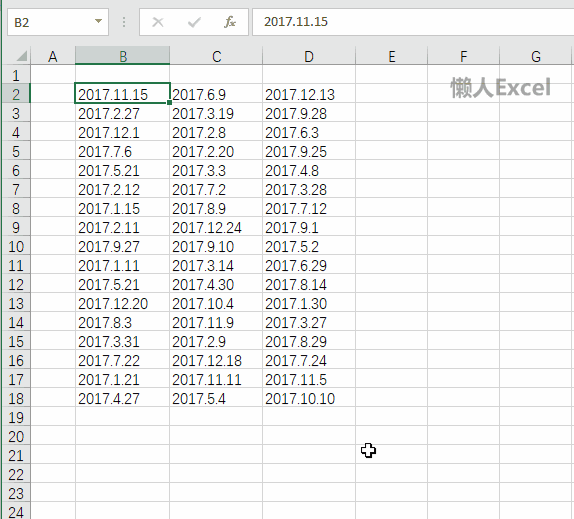
管理已录制的宏
对已经录制的宏,使用宏管理菜单,对其进行编辑、删除、执行等操作。点击开发工具选项卡→宏命令,即可打开宏管理菜单。
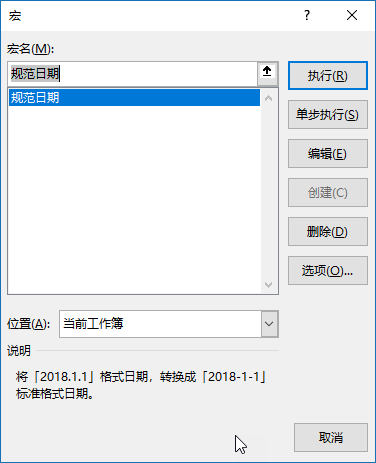
总结
今天这篇文章,先简单介绍了Excel 中宏的概念。宏具有两个特性,一个是自动批量执行重复操作;一个是,操作简单,容易学会。如果你不想学习背后的 VBA 知识,也可以正常使用宏,提高你的工作效率。
然后,介绍了录制宏前的准备工作:开启开发工具选项卡,设置宏安全性,设置合适的文件类型。最后,一步一步演示了录制宏的基本操作,成功录制了「规范日期」宏。
以后,懒人Excel 将继续介绍 Excel 宏和 VBA 相关的知识和技巧,也会分享一些实用的宏,帮助你提高工作效率。关于录制宏,如有不理解的地方,可以留言,我们会给大家解答。

网友评论